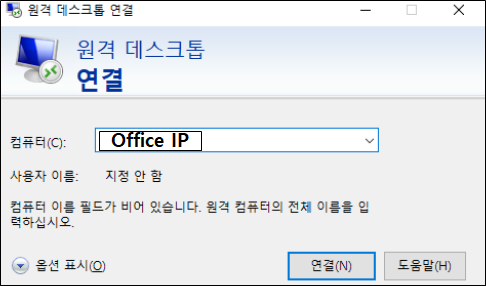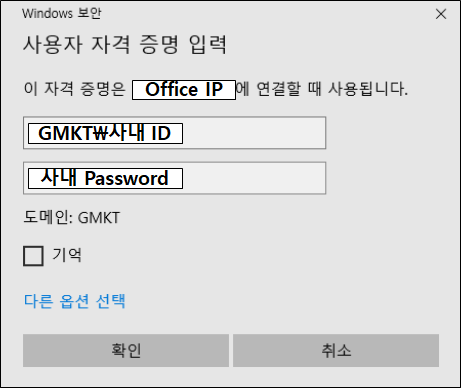GAF
WINDOW GUIDE
단계별로 가이드를 확인해주세요.
OTP 등록
✔모바일 APP 다운
A: Android_Google OTP
B: IOS_Google
Authenticator
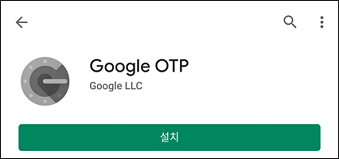
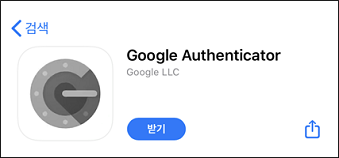
✔QR 코드 스캔 준비
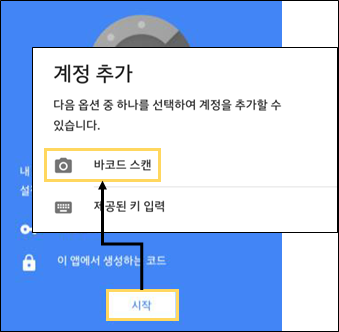
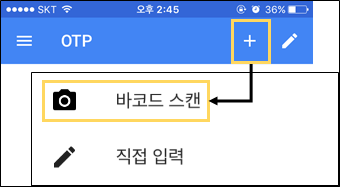
✔OTP 등록 페이지
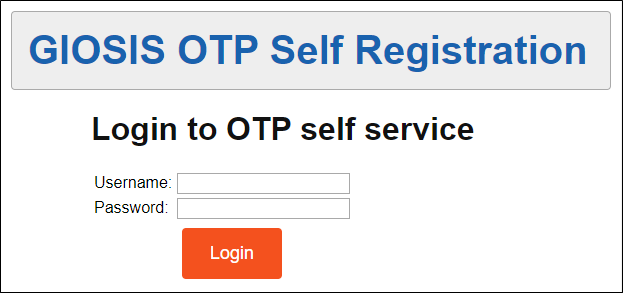
✔OTP QR 코드 생성
Enroll your event based token! 을 클릭합니다.
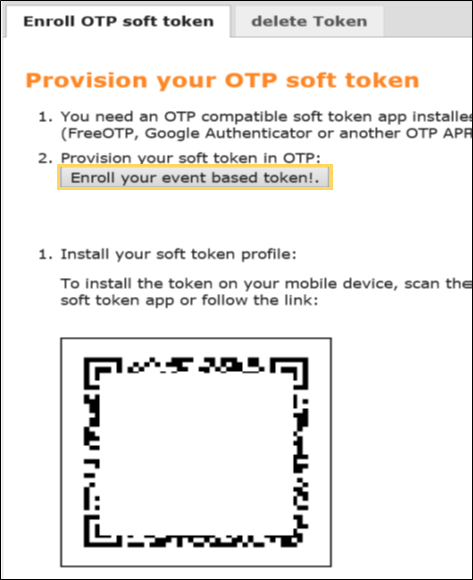
✔OTP QR 코드 스캔, 정상 등록 여부 확인
1. 준비해둔 모바일 APP으로 QR코드를 스캔합니다.
2. 가리키고 있는 Token이 서로 일치한다면 정상 등록된 것을 뜻합니다.
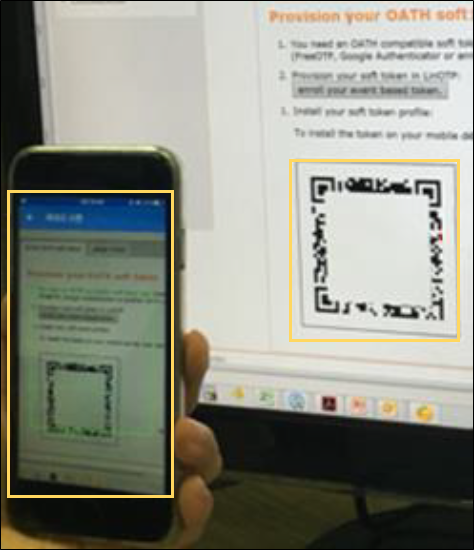

인증서 설치
✔인증서 다운로드
✔PC에 인증서 설치
1. 다운로드 받은 인증서를 더블클릭 합니다.
2. "암호"입력란에 인증서 패스워드를 입력합니다.
**인증서 패스워드는 안내 메일에 포함되어 있습니다.
**패스워드 입력 후 다음을 클릭하여 설치를 진행합니다.
3. Internet Explorer를 재 시작 합니다.

VPN 연결
✔VPN 연결 페이지
✔VPN 페이지 로그인 및 연결
1. User ID: 사내 ID / Password: 사내 Password / OTP (6-number): 모바일 APP에서 확인
2. 아래 그림처럼 VPN 페이지 안내에 따라 프로그램을 설치합니다.
3. VPN 페이지를 다시 로그인한 뒤 설치된 프로그램을 통해 VPN에 연결합니다.



원격 접속
✔원격 데스크톱 연결
1. 시작 > 원격 데스크톱 연결(mstsc.exe)를 실행 후 본인의 사내 IP를 입력합니다.
2. 사용자 이름: GMKT ₩ 사내 ID 또는 사내 ID@GMKT / 암호: 사내 Password를 입력합니다.